win10桌面上的图标和任务栏图标不见了怎么办_win10电脑任务栏图标突然不见了怎么恢复
任务栏的图标可以帮助我们快速启动或者关闭相应的应用程序,但是近期有部分用户发现任务栏图标不见了,这该怎么办呢?针对这一情况,今天小编就为大家带来Win10恢复任务栏图标和桌面图标的方法,步骤简单,安全有效,我们一起来看看吧。
Win10恢复桌面图标或任务栏图标的方法:
方法一
1、首先右键任务栏空白处,知识兔打开“任务管理器”
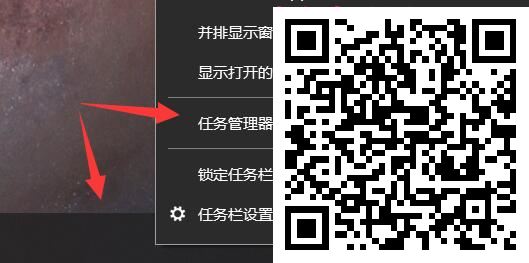
2、接着找到“Windows资源管理器”,右键“重新启动”即可
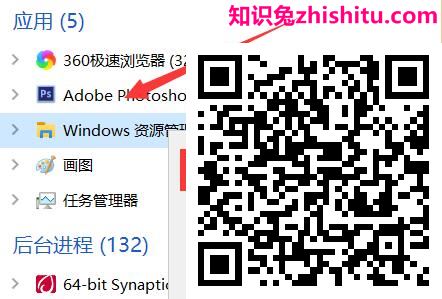
3、如果知识兔任务栏器列表没有“Windows资源管理器”的话,就知识兔点击任务栏器上的菜单依次打开“文件”->“运行新任务”或按Win+R
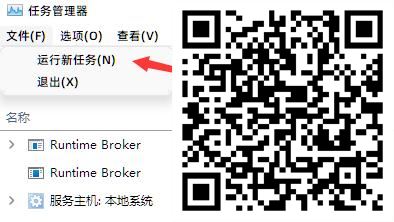
4、输入“explorer”或“explorer.exe”,知识兔点击确定即可
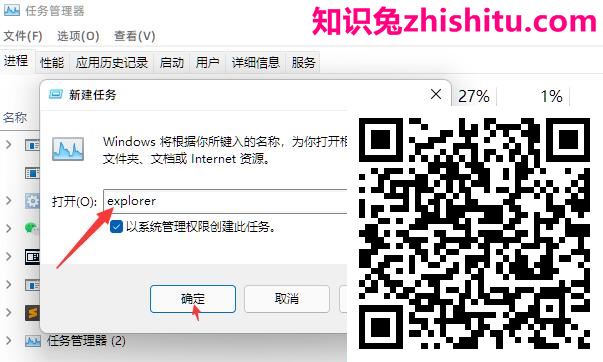
方法二
1、点开左下角开始菜单,知识兔打开“设置”
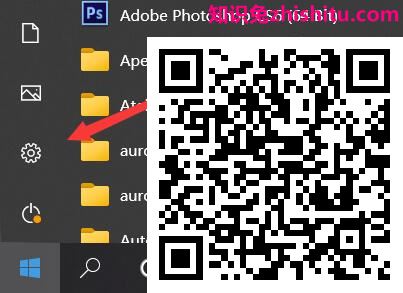
2、然后知识兔打开其中的“个性化”

3、然后知识兔知识兔点击左边菜单的“任务栏”
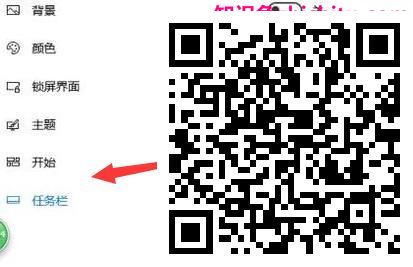
4、随后知识兔点击“选择哪些图标显示在任务栏上”

5、最后在其中就可以找回要显示的任务栏图标了
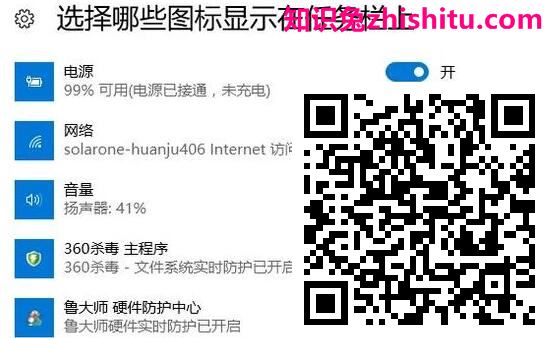
以上就是小编给大家整理的“win10桌面上的图标和任务栏图标不见了怎么办”的方法和教程,希望对你有所帮助!
猜你还喜欢
- 11-05 Win10手动安装.appx格式UWP应用的方法
- 11-01 win7怎么设置多地区时间显示
- 11-01 Windows怎么修复桌面图标缓存
- 10-29 使用批处理查看所有连接过的WiFi名称和密码
- 10-24 苹果笔记本怎么重装系统win7
- 10-24 电脑win11显卡设置怎么进去
- 10-18 CE修改器如何添加插件
- 10-16 火绒怎么关闭开启自启动
- 09-02 IObit Smart Defrag怎么设置成中文
- 07-25 笔记本电池损坏的原因有哪些
- 07-21 PowerPoint是什么软件
- 07-15 打印机脱机状态怎么办,小编教你如何快速解决电脑打印机脱机问题
- 搜一下它不香吗
- 最新PC软件
Copyright © 2021-2022 All right reserved. 网站声明
>






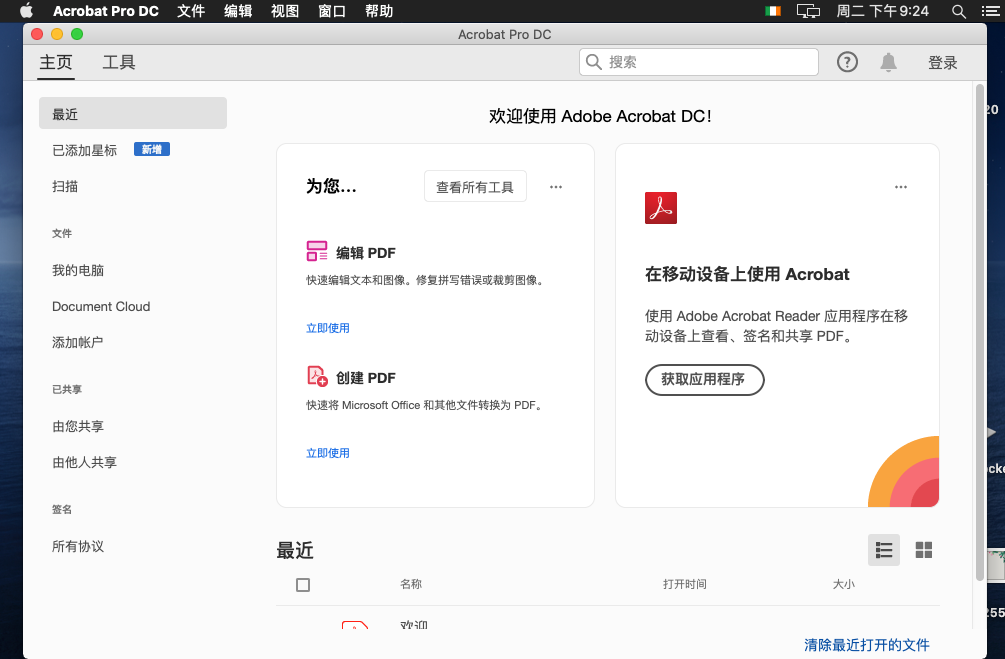
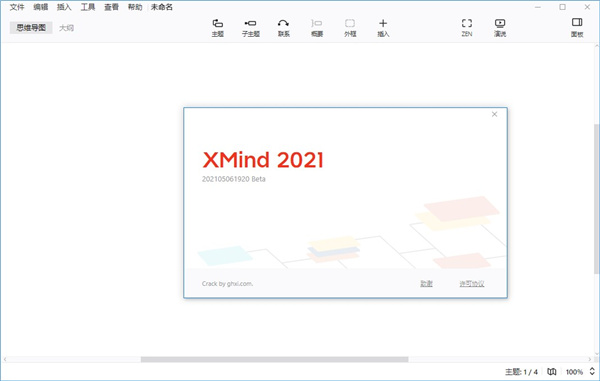
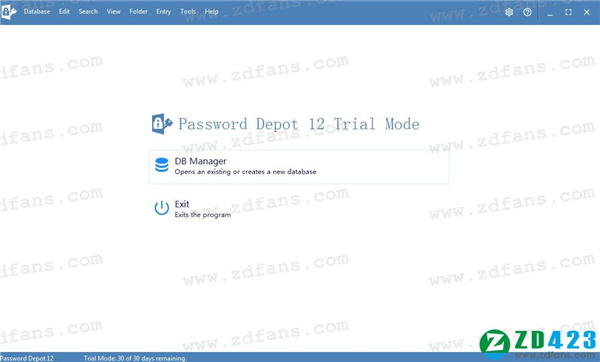
![T20天正电气中文破解版 v6.0下载(附破解补丁)[百度网盘资源]](/wp-content/uploads/2023/09/19/06/202309190643301207930000.jpeg)